Come utilizzare countif contiene in fogli google
Puoi utilizzare le seguenti formule in Fogli Google per contare il numero di celle contenenti determinate stringhe:
Metodo 1: CONTA.SE contiene (un criterio)
= COUNTIF ( A2:A11 , " *string* " )
Questa formula conta il numero di celle in A2:A11 che contengono “stringa” in qualsiasi punto della cella.
Metodo 2: CONTA.SE contiene (criteri multipli)
= COUNTIFS ( A2:A11 , " *string1* " , B2:B11 , " *string2* " )
Questa formula conta il numero di righe in cui la cella nell’intervallo A2:A11 contiene “stringa1” e la cella nell’intervallo B2:B11 contiene “stringa2”.
Nota : l’operatore * è un carattere jolly in Fogli Google.
Gli esempi seguenti mostrano come utilizzare ciascun metodo nella pratica.
Esempio 1: CONTA.SE contiene (un criterio)
Possiamo utilizzare la seguente formula per contare il numero di celle nella colonna Team che contengono la stringa “Mav”:
= COUNTIF ( A2:A11 , " *Mav* " )
Lo screenshot seguente mostra come utilizzare questa formula nella pratica:
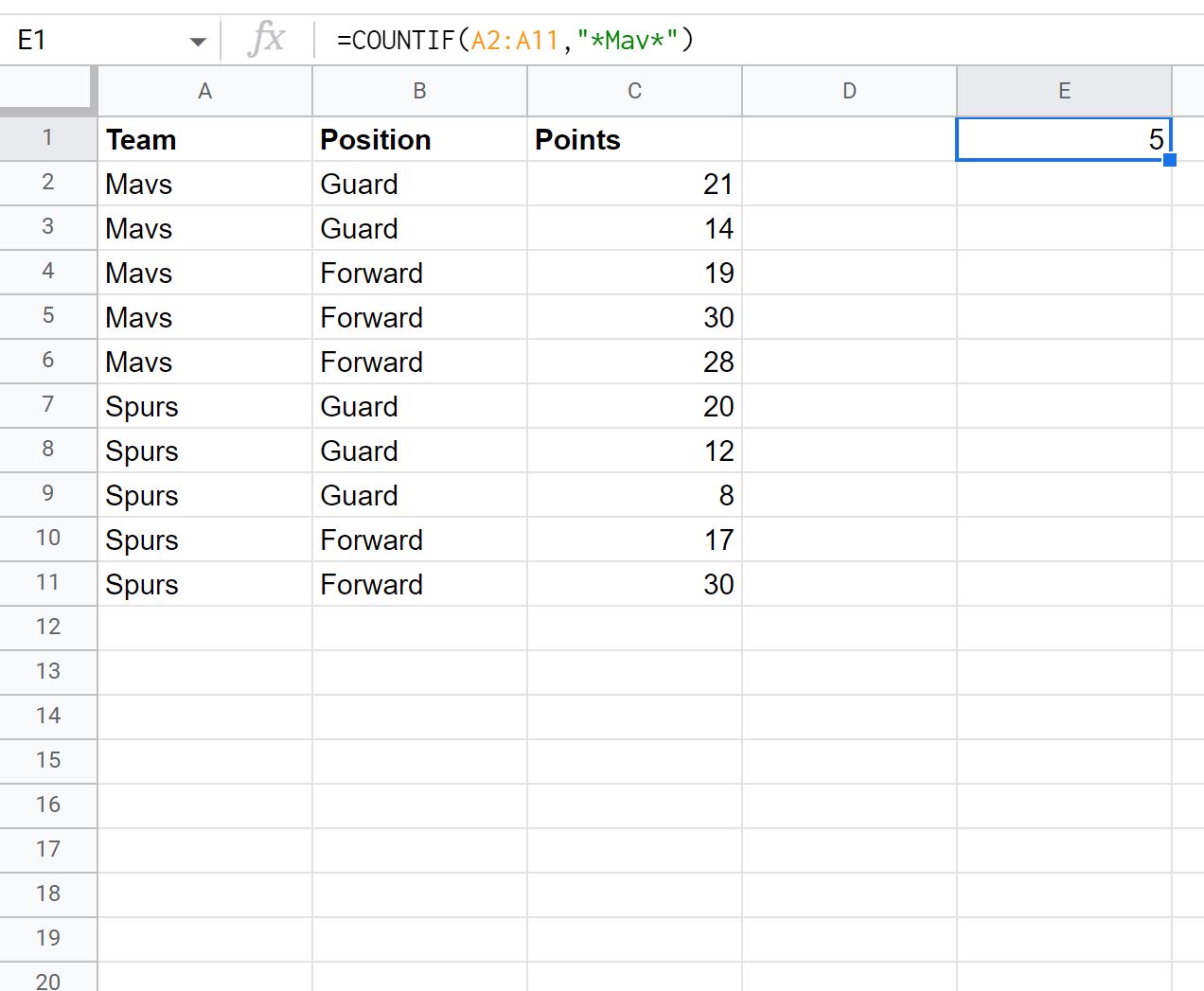
Dal risultato, possiamo vedere che 5 righe nella colonna Team contengono “Mav” da qualche parte nella cella.
Esempio 2: CONTA.SE contiene (più criteri)
Possiamo utilizzare la seguente formula per contare il numero di righe in cui la colonna Team contiene “Mav” e la colonna Posizione contiene “Guar”:
= COUNTIFS ( A2:A11 , " *Mav* " , B2:B11 , " *Guar* " )
Lo screenshot seguente mostra come utilizzare questa formula nella pratica:
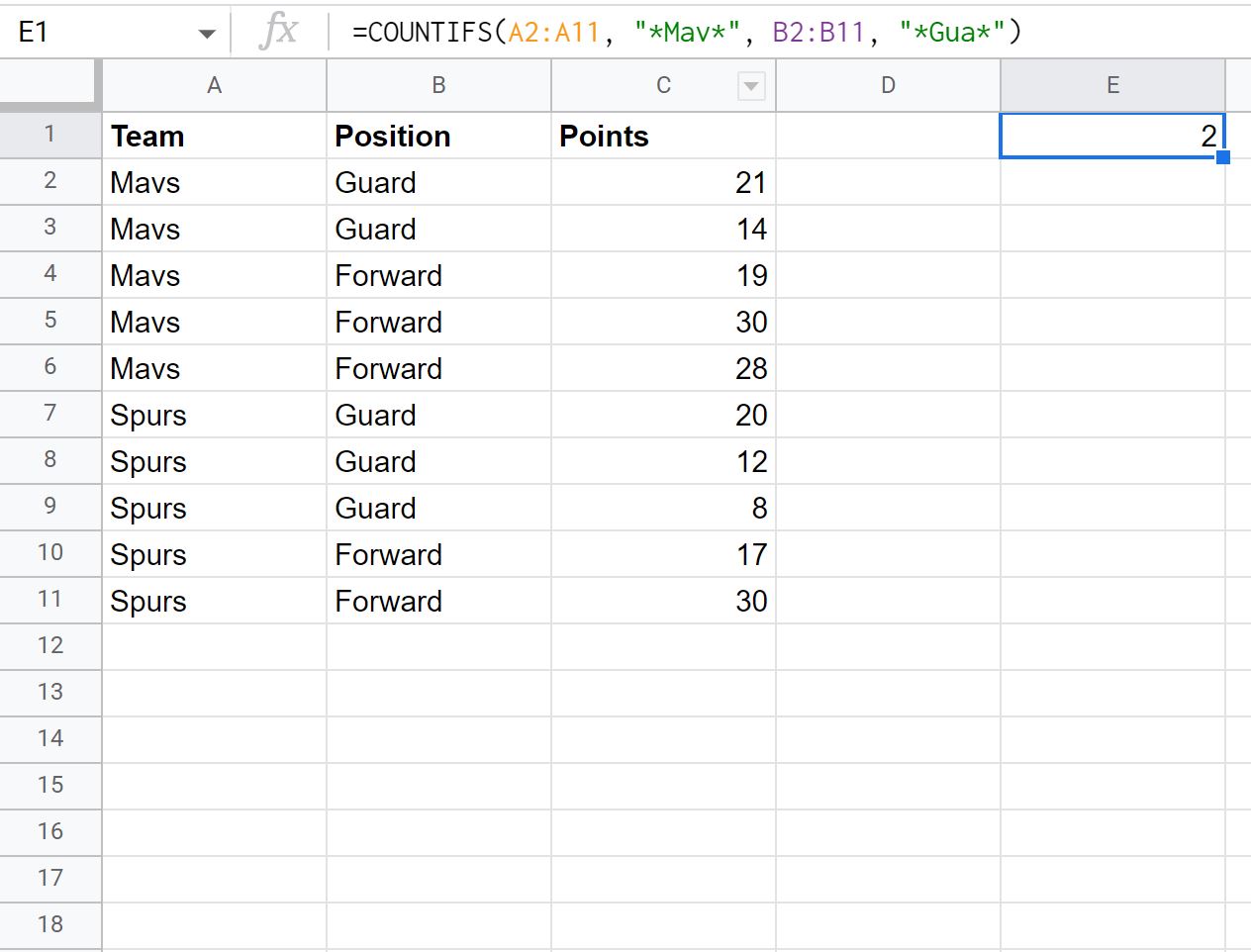
Dal risultato possiamo vedere che 2 righe contengono “Mav” nella colonna Squadra e “Guar” nella colonna Posizione .
Risorse addizionali
I seguenti tutorial spiegano come eseguire altre operazioni comuni in Fogli Google:
Fogli Google: COUNTIF maggiore di zero
Fogli Google: come utilizzare COUNTIF con OR
Fogli Google: come utilizzare COUNTIF da un altro foglio